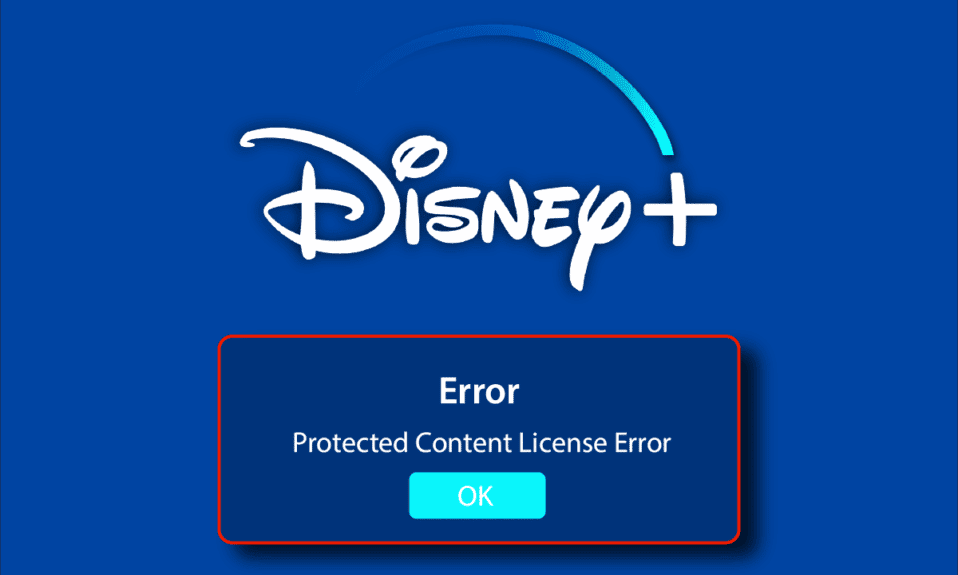
Stai riscontrando un errore di licenza dei contenuti protetti di Disney plus? In tal caso, questo errore tecnico è molto comune per gli utenti Disney plus. Questo problema si verifica principalmente per gli utenti premium. Ti offriamo una guida utile che risolverà il codice di errore 42 di Disney plus. Quindi, continua a leggere!
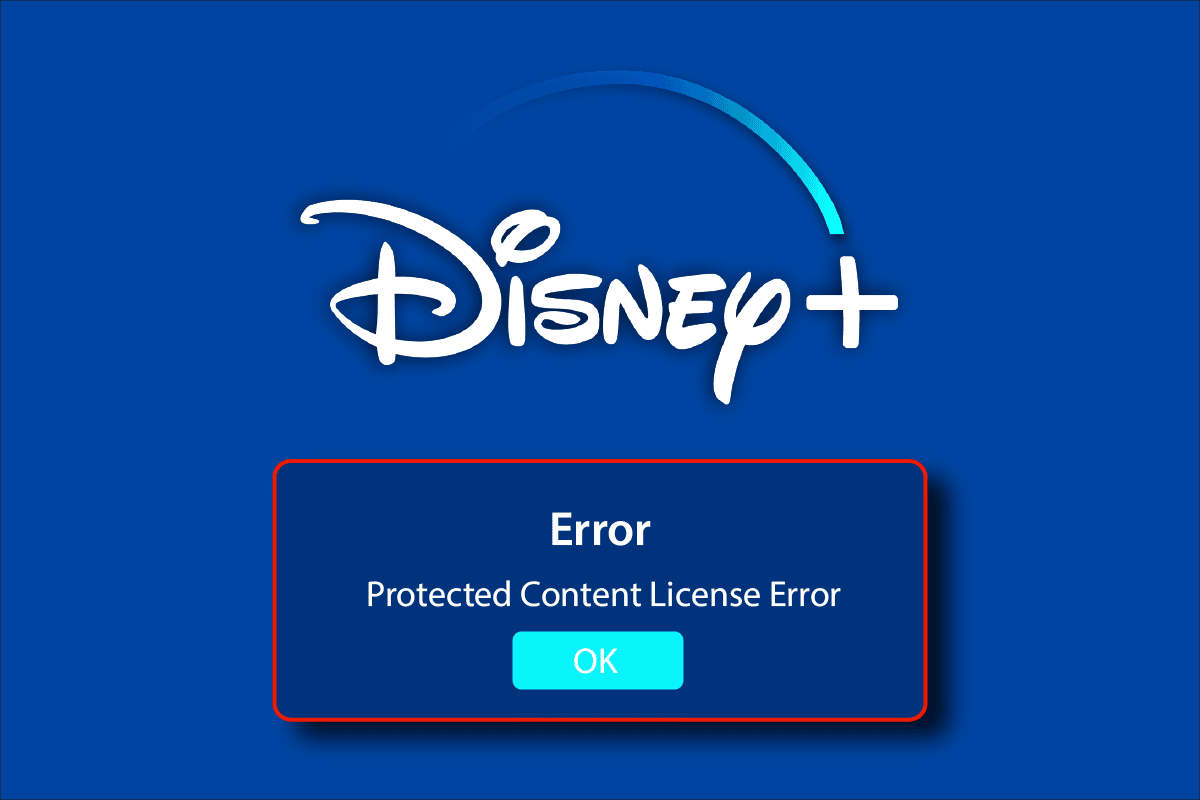
Sommario:
Come correggere l’errore di licenza del contenuto protetto Disney Plus
Se hai sottoscritto l’abbonamento Disney Plus per guardare i tuoi programmi preferiti, potresti incontrare il codice di errore Disney Plus 42. Questi codici di errore possono verificarsi a causa di vari possibili motivi. Di seguito, abbiamo elencato i possibili metodi per correggere il suddetto errore Disney plus code 73.
Metodo 1: sostituire il cavo HDMI
In primo luogo, questo errore può verificarsi a causa di un cavo HDMI danneggiato. È possibile sostituire il cavo HDMI e verificare se l’errore persiste o meno.
1. Controllare il cavo HDMI collegato.
2. Se il cavo è danneggiato, sostituirlo con quello funzionante.

Metodo 2: riavvia il dispositivo
Il riavvio del dispositivo è la cosa più semplice da fare per correggere l’errore di licenza del contenuto protetto Disney plus.
Opzione I: riavvia il PC
1. Chiudi la pagina Disney Plus sul tuo PC.
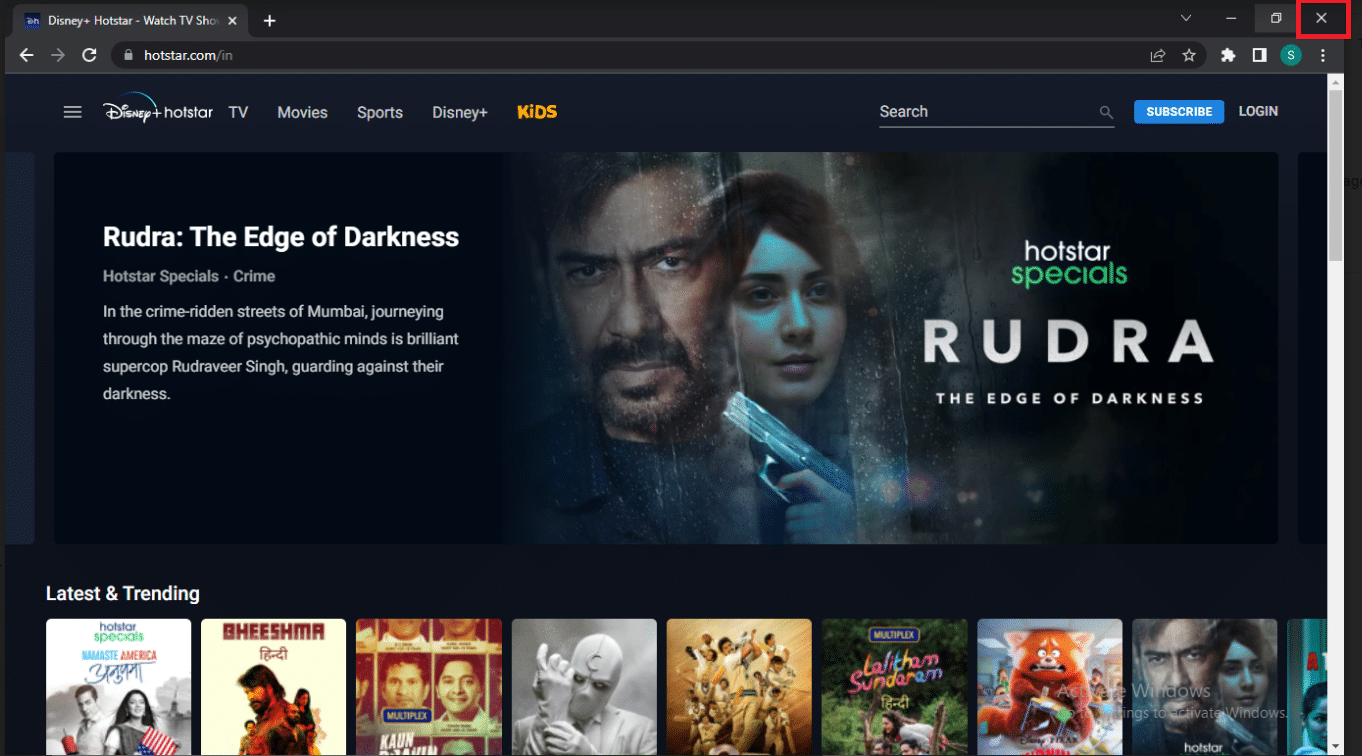
2. Premi il tasto Windows.
3. Fare clic sull’opzione Alimentazione.
4. Ora seleziona l’opzione Riavvia.
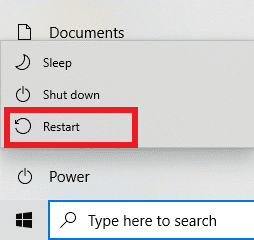
5. Infine, visita il sito Web Disney Plus.
Opzione II: su Roku
1. Premi il pulsante Home sul telecomando Roku.
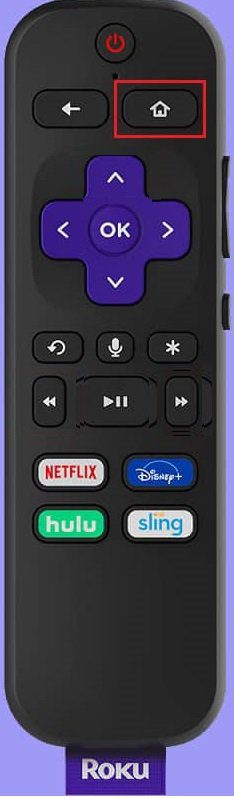
2. Seleziona le Impostazioni Roku.
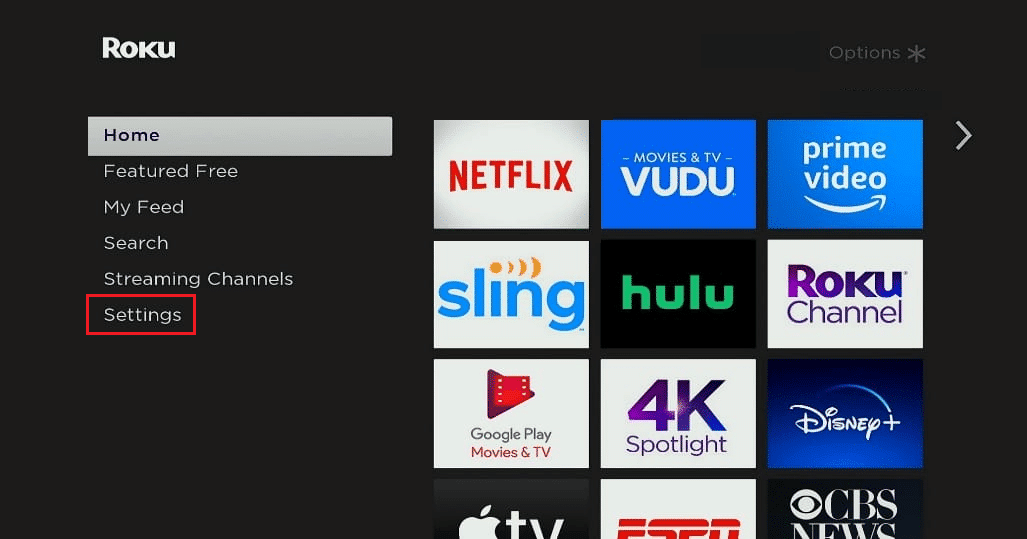
3. Quindi, vai all’impostazione Sistema.
4. Ora, seleziona l’opzione di riavvio del sistema.
5. Infine, conferma selezionando l’opzione Riavvia.
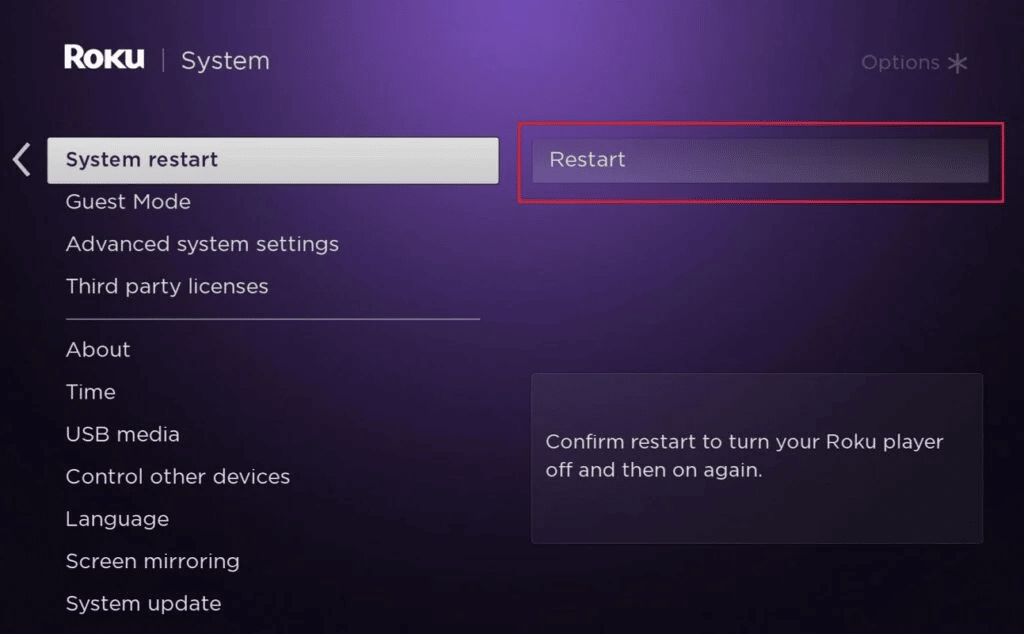
6. Ora avvia l’app Disney plus.
Nota: poiché gli smartphone non hanno le stesse opzioni di Impostazioni, variano da produttore a produttore. Quindi, assicurati le impostazioni corrette prima di modificarle sul tuo dispositivo.
Opzione III: su Android
1. Toccare l’icona multitasking.

2. Quindi, scorri verso l’alto l’app Hotstar per chiuderla.

Opzione IV: su iPhone
1. Scorri verso l’alto dalla parte inferiore dello schermo.
2. Infine, scorri verso l’alto l’app Hotstar.
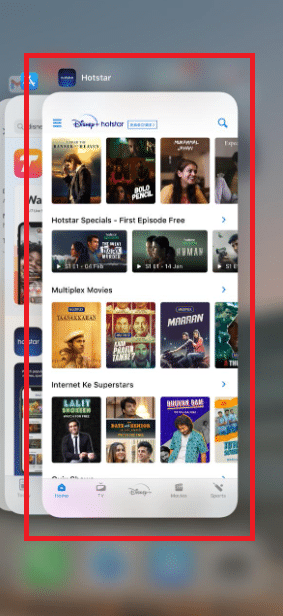
Se il riavvio del dispositivo e dell’app non ha risolto l’errore di licenza dei contenuti protetti Disney Plus, passare al metodo successivo.
Metodo 3: aggiorna l’app Disney Plus
Opzione I: su Android
1. Apri il Play Store sul tuo dispositivo.

2. Digita Hotstar nella barra di ricerca e tocca il risultato della ricerca.

3. Ora tocca il pulsante Aggiorna.

Opzione II: su iPhone
1. Apri l’App Store sul tuo dispositivo.
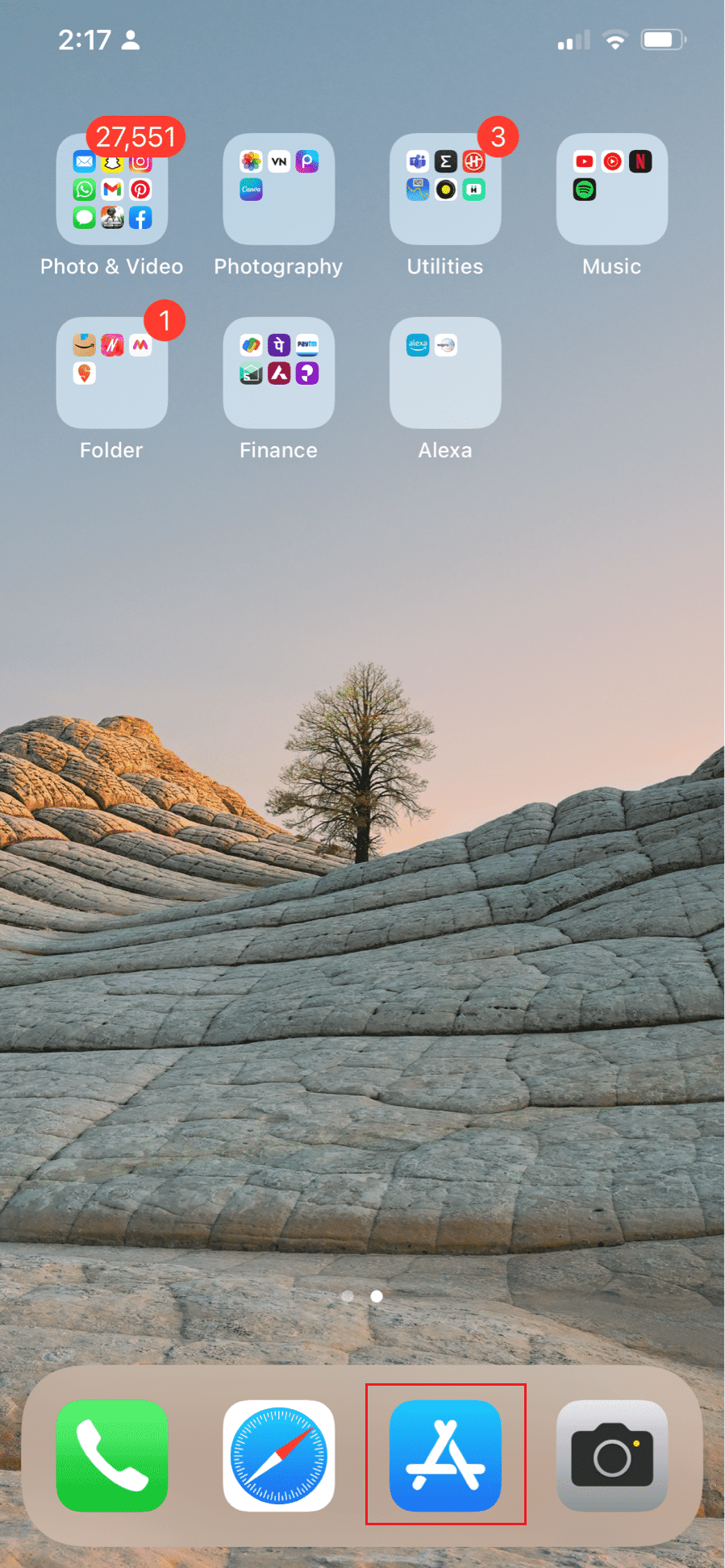
2. Tocca il tuo profilo.
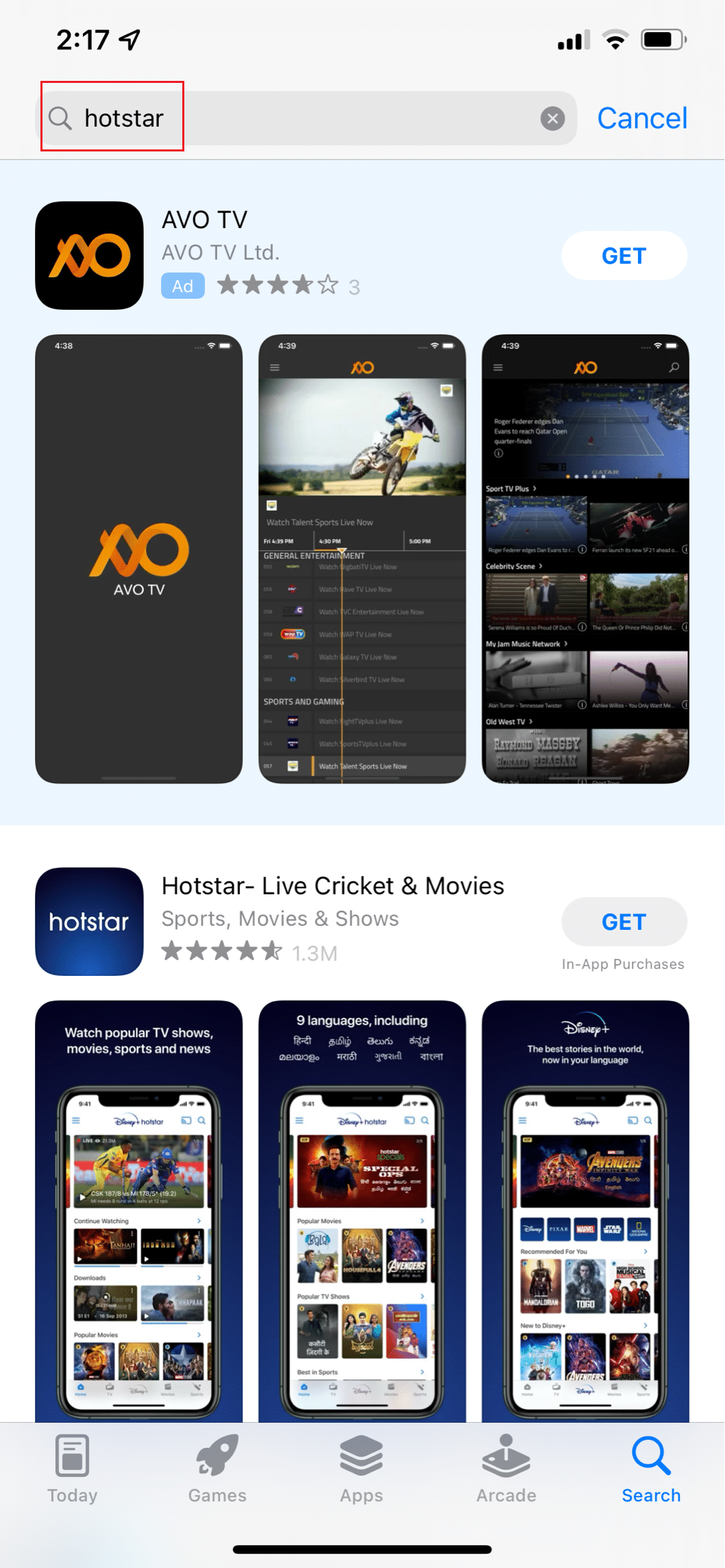
3. Ora cerca Hotstar e tocca Aggiorna accanto ad esso.
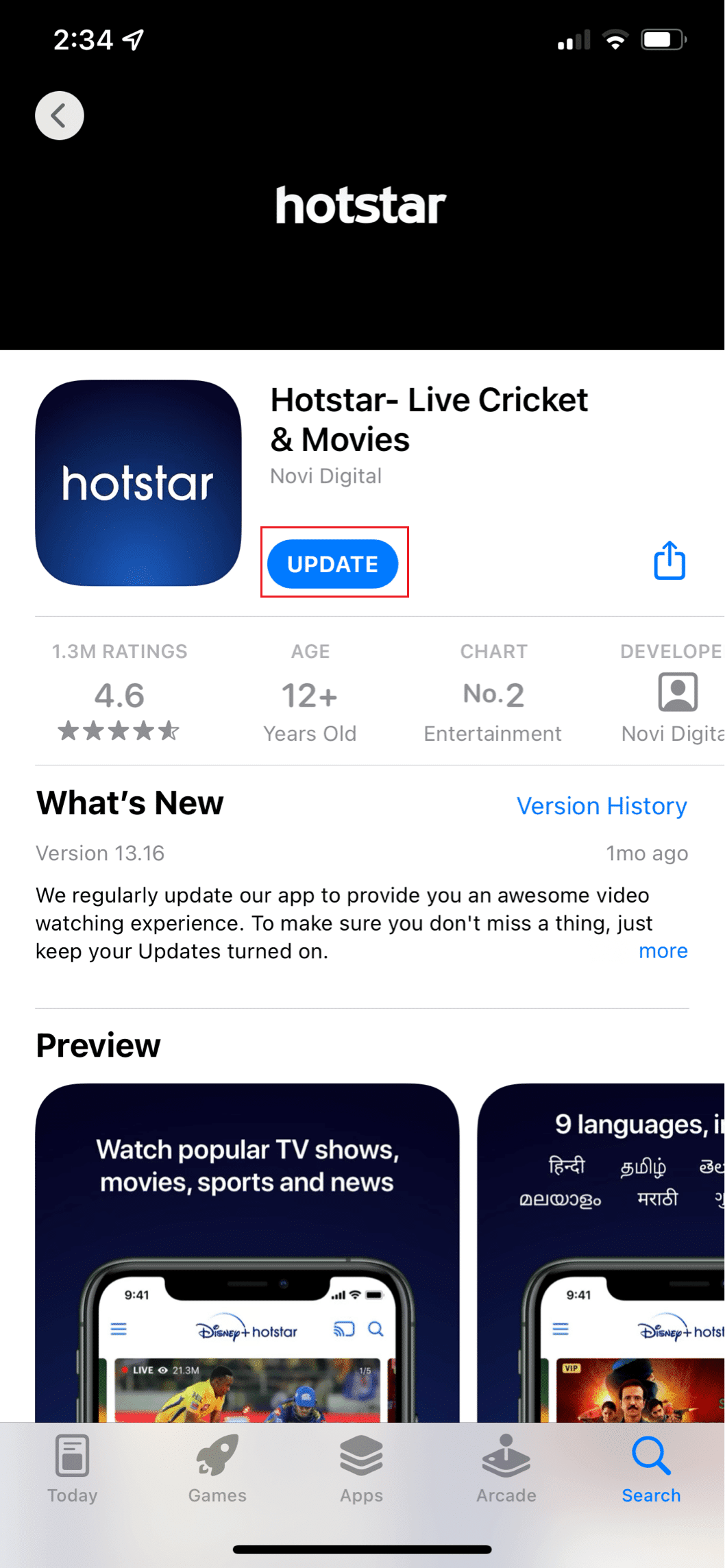
Metodo 4: reinstallare l’app Disney Plus
Ecco i passaggi per reinstallare l’app Disney Plus.
Opzione I: su Android
Segui questi passaggi per reinstallare l’app Disney Plus Hotstar per correggere l’errore di licenza dei contenuti protetti Disney Plus.
1. Premere sull’app Hotstar per alcuni secondi.

2. Tocca Disinstalla.

3. Quindi, toccare OK per confermare la richiesta.

4. Ora, tieni premuto il pulsante di accensione per alcuni secondi.
5. Tocca Riavvia.

7. Ora apri il Play Store sul tuo dispositivo.

8. Digita Hotstar nella barra di ricerca e tocca il risultato della ricerca.

9. Ora tocca il pulsante Installa.

10. Quindi, tocca il pulsante Apri per avviare l’app.

Opzione II: su iPhone
Puoi reinstallare l’app Disney Plus Hotstar su iPhone per correggere l’errore di licenza dei contenuti protetti Disney Plus come mostrato nei passaggi indicati di seguito;
1. Premi l’icona dell’app Hotstar per alcuni secondi.
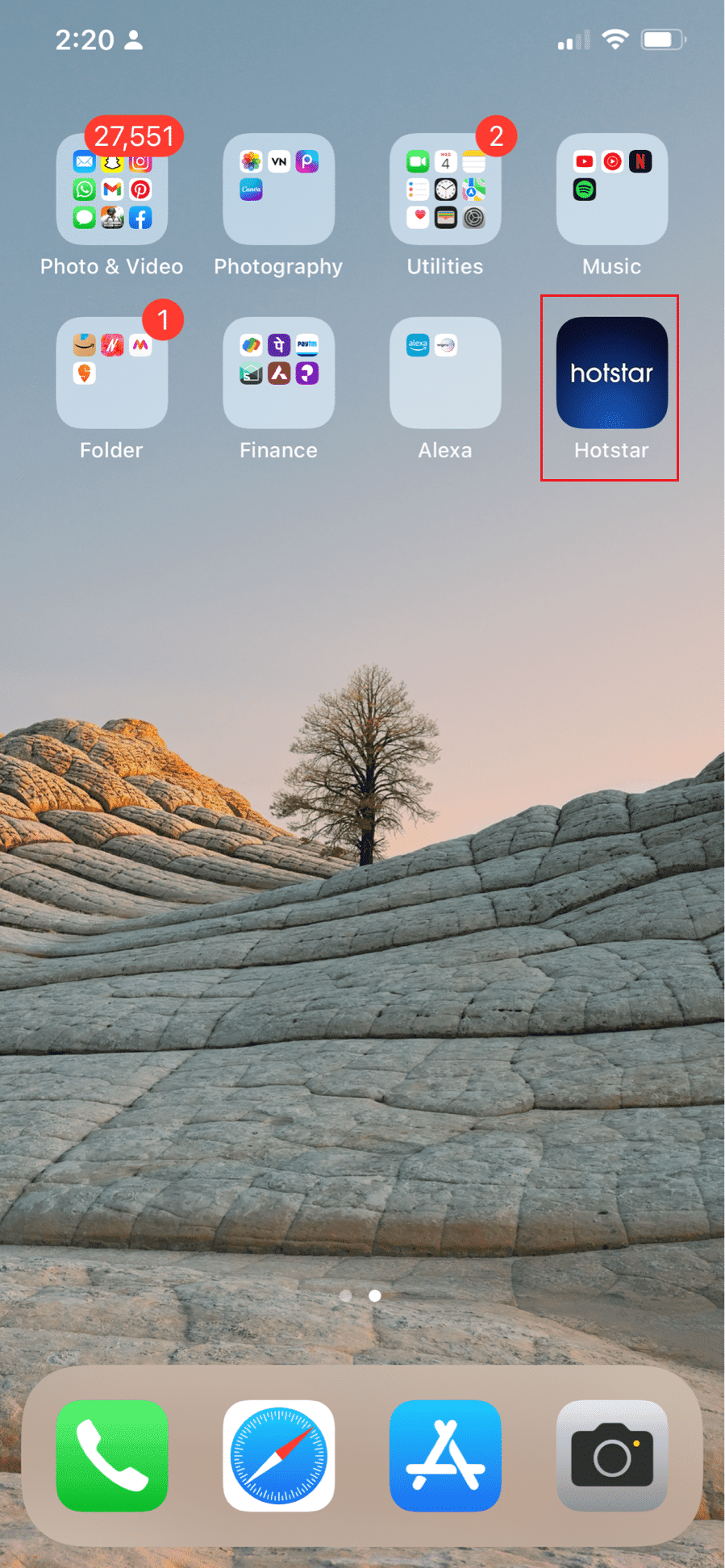
2. Quindi, tocca Rimuovi app.
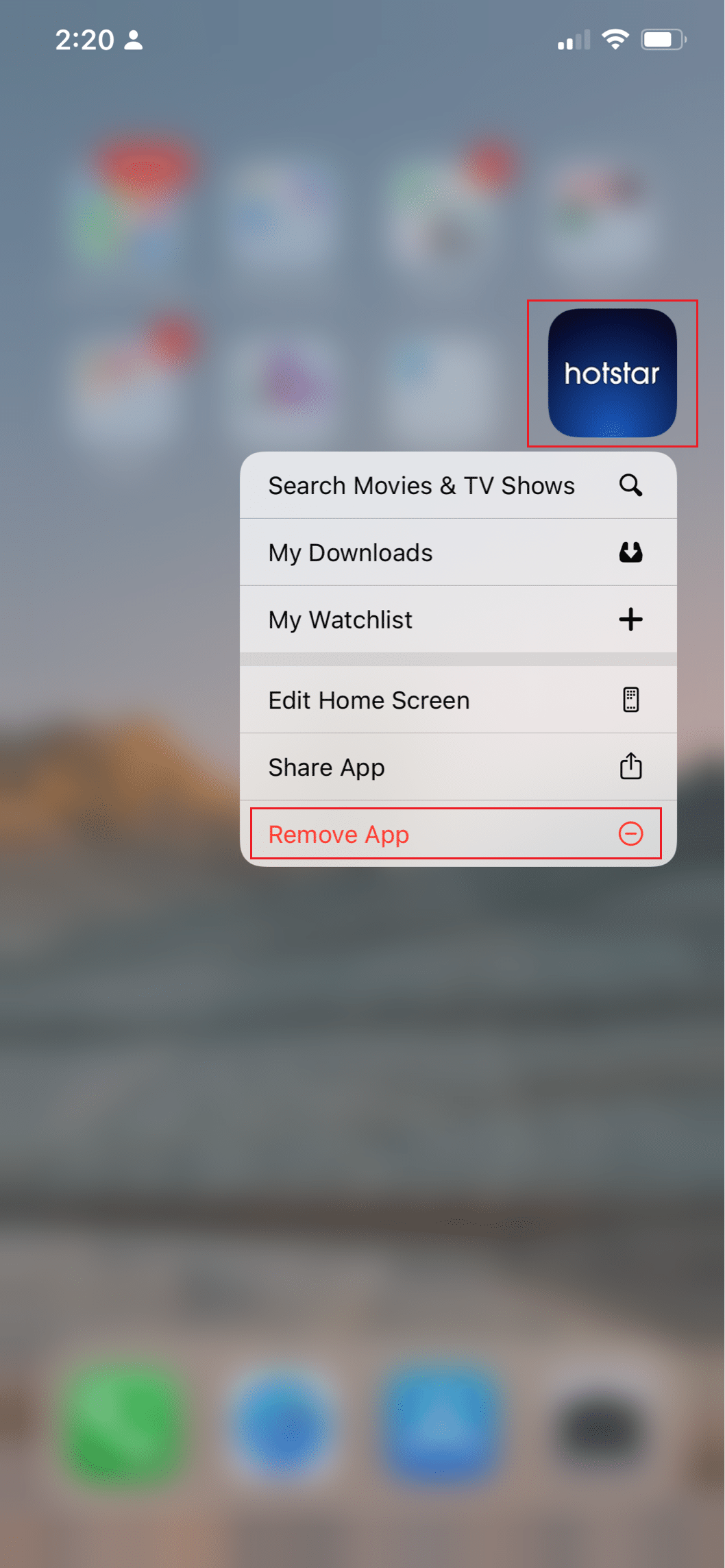
3. Qui, tocca Elimina app.
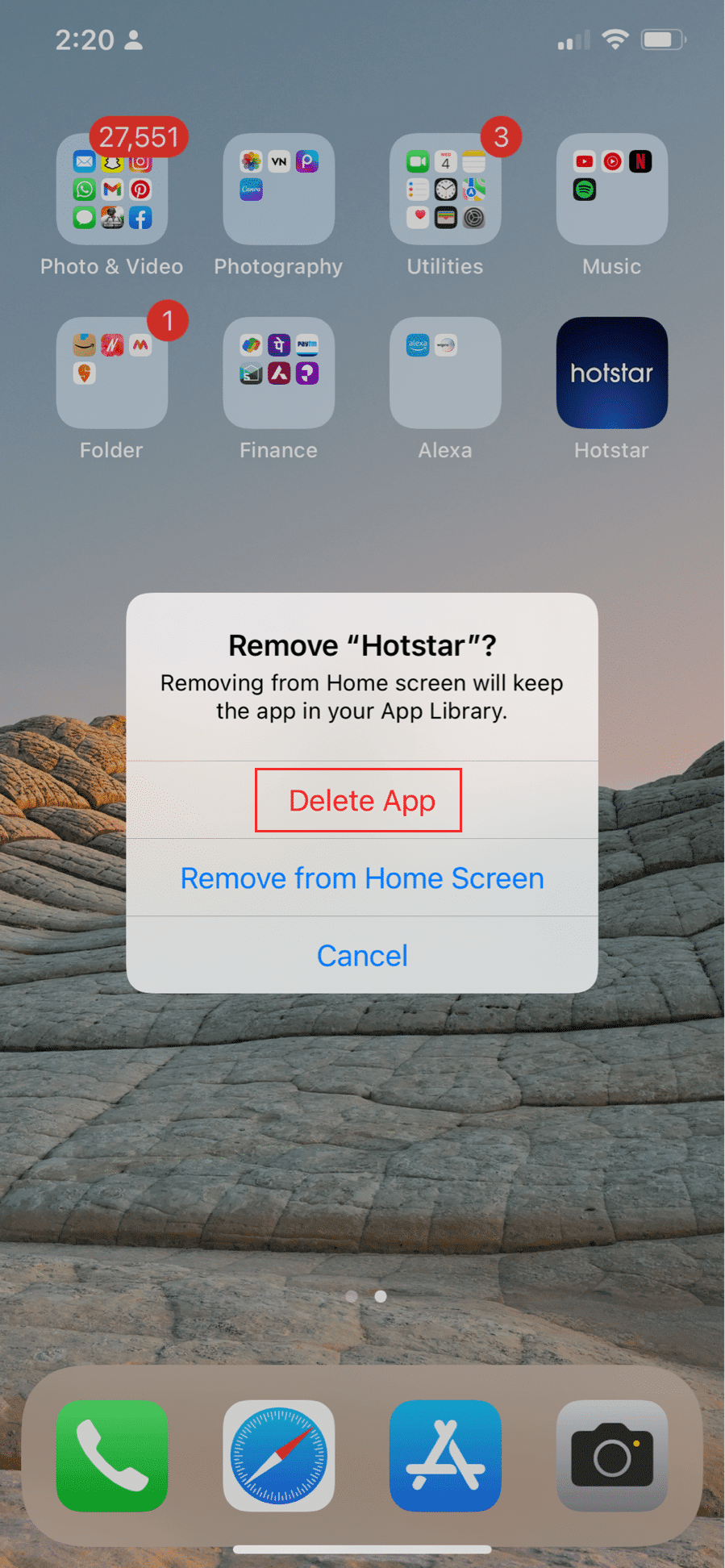
4. Quindi, tocca Elimina.
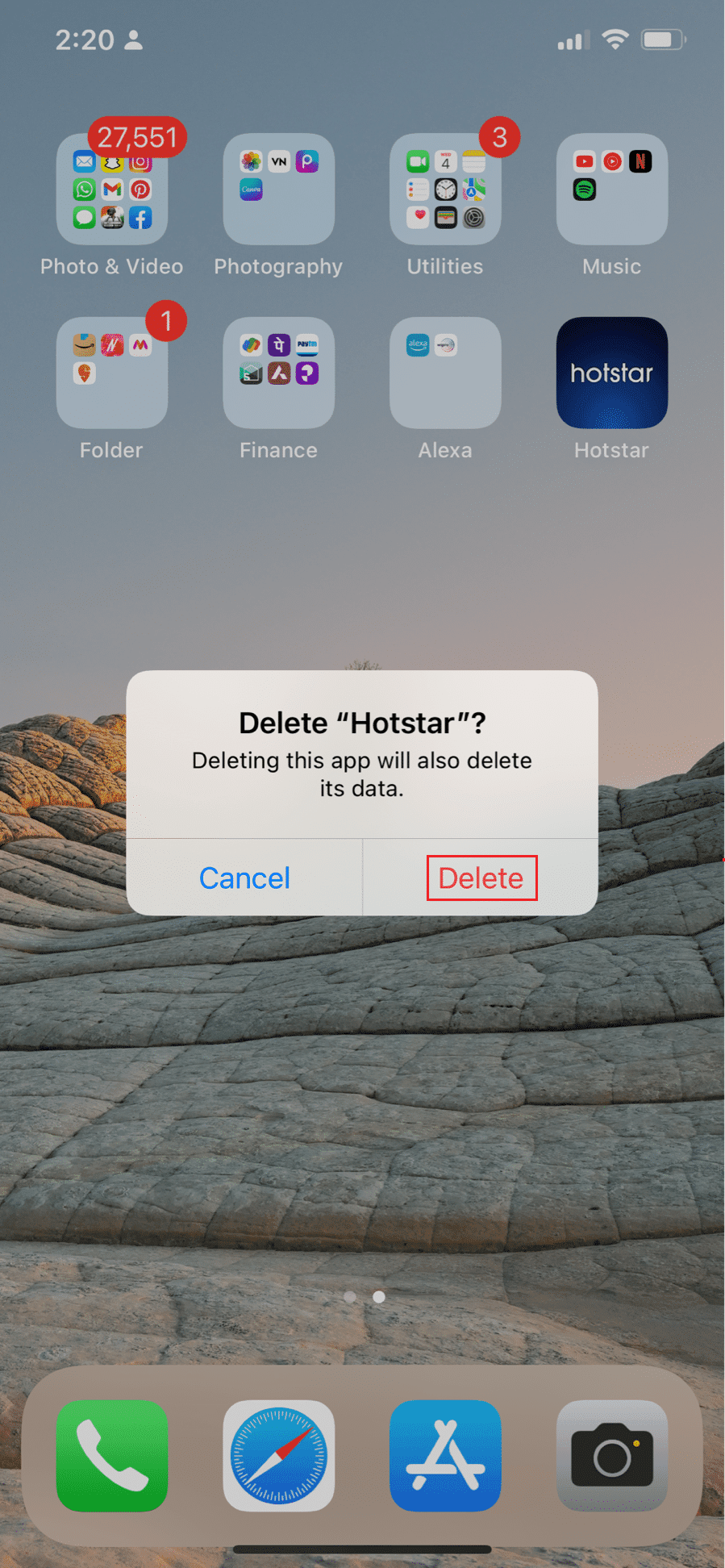
5. Quindi, riavvia il dispositivo.
6. Tocca App Store.
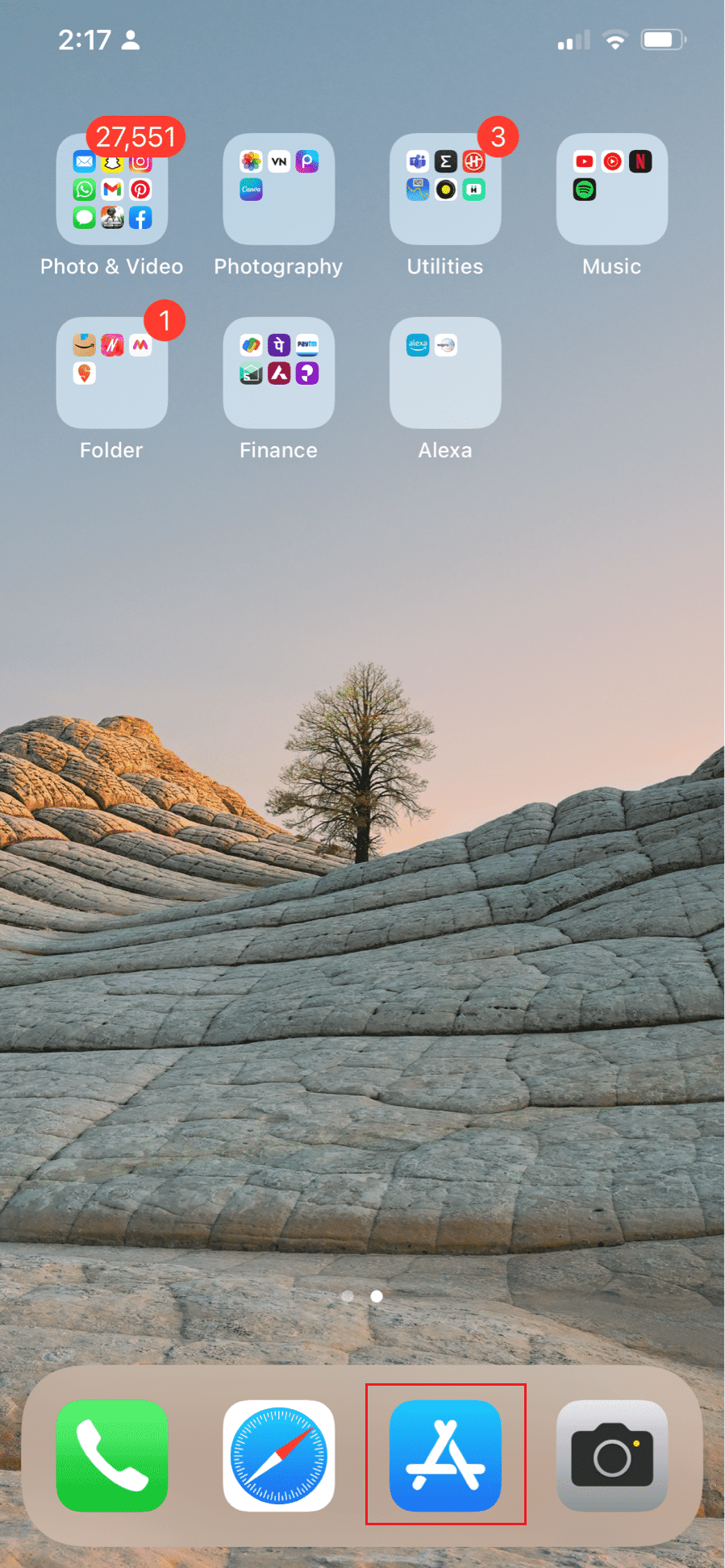
7. Cerca l’app Hotstar e installala.

Metodo 5: contattare l’assistenza
Se nessuno dei metodi precedenti risolve l’errore 42 del codice di errore Disney Plus, puoi contattare il centro assistenza Disney Plus Hotstar. Qui puoi cercare il tuo codice di errore particolare e leggere la guida, se disponibile, per risolvere il problema o inviare un ticket per il tuo problema.
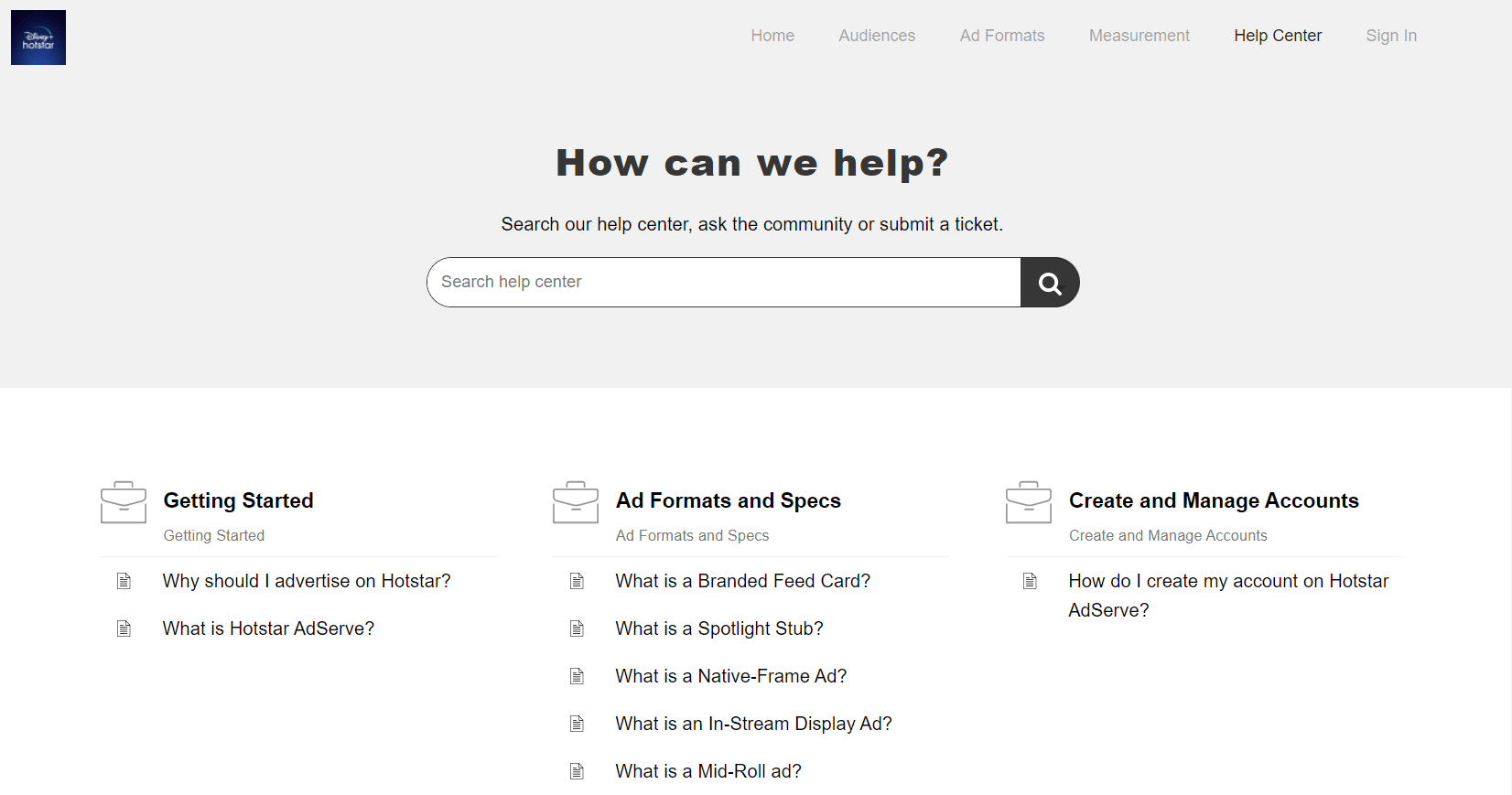
***
Quindi, speriamo che tu abbia capito come correggere l’errore di licenza dei contenuti protetti Disney plus con i passaggi dettagliati in tuo aiuto. Puoi farci sapere qualsiasi domanda su questo articolo o suggerimenti su qualsiasi altro argomento su cui desideri che pubblichiamo un articolo. Trascinali nella sezione commenti qui sotto per farci sapere.
